Prezentare generală și ZYXEL Configurare keenetic GIGA iii film
In noul procesor foloseste GIGA III MT7621S 880 MHz, 256 MB RAM DDR3, generația anterioară Mediatek RT6856 cu o frecvență de 700 MHz și de către același 256 MB de RAM. După cum putem vedea procesorul nu a fost un câștig de performanță rău și, astfel, se pune întrebarea ce este cheltuit caracteristici suplimentare. După cum vă amintiți generația anterioară utilizat doi conectori USB 2.0, o versiune actualizată a un capăt al celuilalt 3.0 2.0. Ce da? schimbul de date de mare viteză, cu router-ul conectat la stick-ul pe hard disk sau memorie USB, de până la 40 MB / s. Dar cea mai mare descoperire din acest model poate fi considerat o rețea Wi-Fi, care funcționează la o frecvență de 5 GHz, cu o viteză de până la 867 Mbit / s (din cauza IEEE 802.11ac standard), desigur, frecvența de 2,4 GHz nu va dispărea și oferă viteza maximă de conectare de 300 Mbit / a. Trebuie remarcat faptul că, pentru a lua standardul Wi-Fi AC, este necesar ca dispozitivul dvs. acceptă, sau pentru a achiziționa un adaptor Wi-Fi. În toate celelalte privințe, aceste modele sunt similare, iar porturile LAN ambele operează la 1000 Mb / s, este posibil să se conecteze modemuri 3G / 4G, imprimante și memorii flash / hard disk-uri USB.
Aspect, versiunea anterioară nu este cu mult diferită, principala diferență poate fi numit, amplasarea antenelor, iar acum ei nu au parte și de a obține posibilitatea.

Propun să merg la configurarea Zyxel Keenetic GIGA III, care ar fi mai convenabil pentru a naviga în articol tabelul cuprins de mai jos:
2) Configurarea manuală pe Internet;
5) Folosind clientul torrent;
Quick Internet Setup.
Pentru o configurare rapidă, faceți clic pe "Quick Setup".
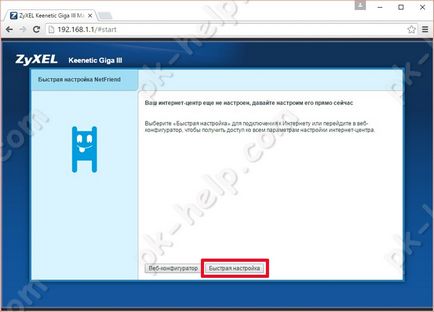
Există rapoarte care conexiunea WAN este conectat furnizorul de cablu.
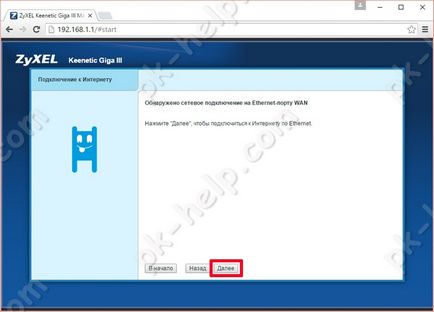
Selectați țara în care aveți de gând să utilizeze facilitatea de internet.
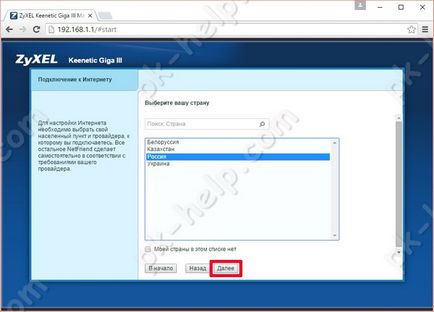
Precizați regiunea sau orașul de reședință.
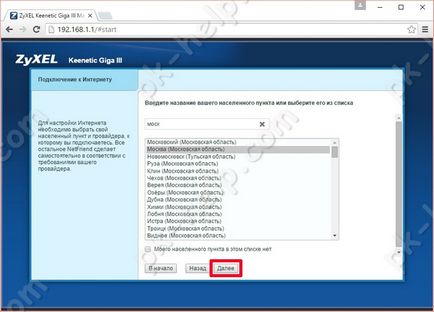
Din lista, alege furnizorul.
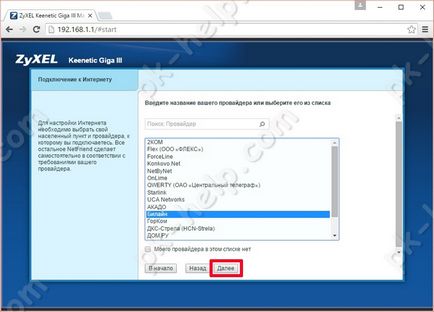
Apoi, introduceți numele de utilizator și parola. care ți-a dat furnizorul. Acestea trebuie să fie specificate în contract.
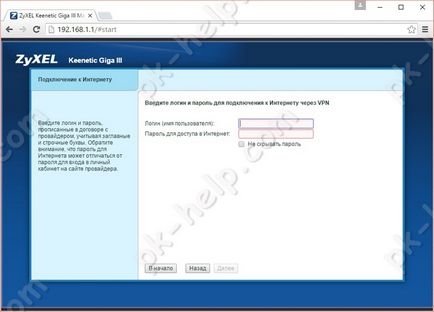
Apoi, începe procesul de conectare la Internet. Dacă router-ul a primit acces la internet la nivel mondial, pasul următor se va cere să actualizați firmware-ul routerului. Faceți clic pe butonul „Update“.
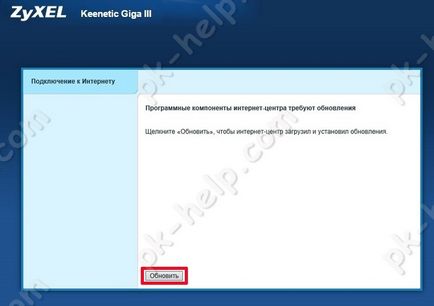
Apoi, trebuie să alegeți dacă doriți să includă Yandex CSN.
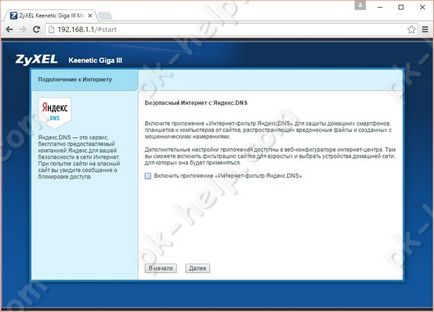
Ca rezultat, veți vedea o fereastră cu setările de Internet. Pentru a continua configurarea Zyxel Keenetic GIGA III, selectați "Web Configurator".
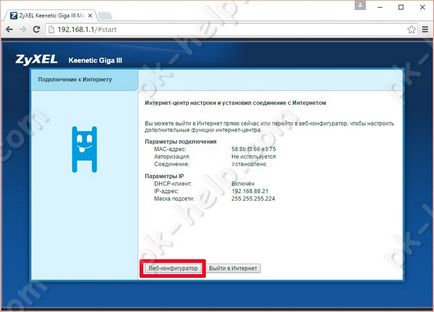
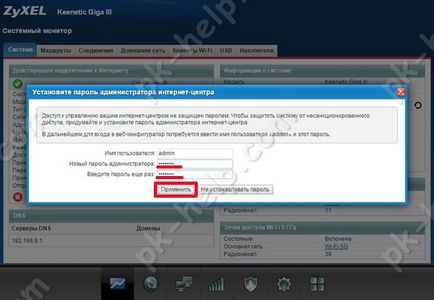
Apoi, introduceți numele de utilizator și parola pe care le -Adminul veni cu.
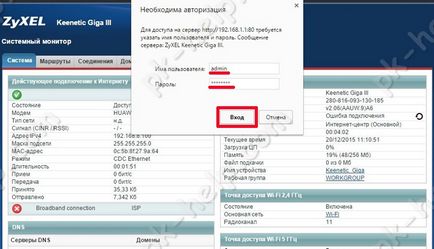
Acest lucru vă va duce la meniul „System Monitor“, aici puteți vedea parametrii și setările de bază ale router-ului.
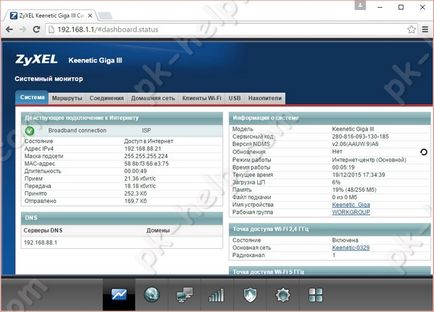
Configurarea Internet manual pe Zyxel Keenetic GIGA III
În plus față de setările rapide Internet, puteți configura manual, prin apăsarea din meniul „Internet“, selectați fila corespunzătoare protocolului furnizorului. Cele mai populare protocoale PPPoE, L2TP și PPPtP, respectiv tab-ul „PPPoE / VPN“ și faceți clic pe „Adăugați o conexiune“.
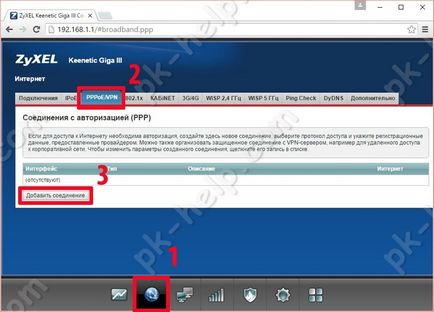
În fereastra nouă, efectuați setările corespunzătoare ale furnizorului de servicii. De exemplu, pentru acest lucru va Beeline:
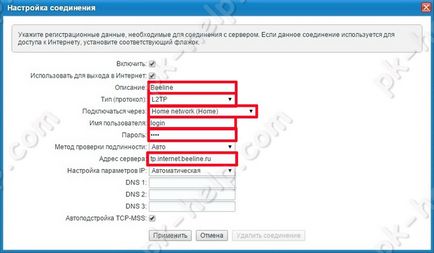
Descriere - orice nume
Tip (Protocol) - PPPoE
Nume utilizator - Utilizarea contractului cu furnizorul
Parola - informațiile din contractul încheiat cu furnizorul
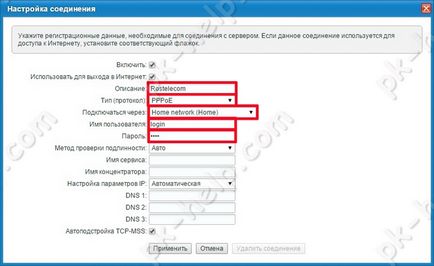
În ceea ce privește mobil 3G / 4G Internet, apoi, după ce introduceți modemul în „System Settings“ tab-ul „USB“ ar trebui să vedeți o conexiune prin modem.
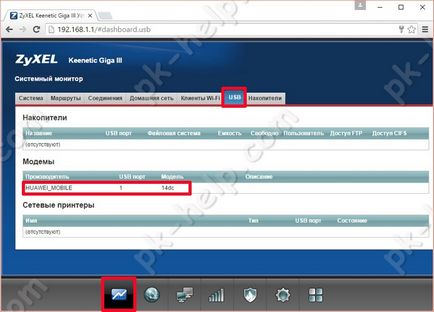
În plus, dacă te duci la meniul „Internet“, fila „3G / 4G“ ar trebui să vedeți o conexiune prin modem 3G / 4G.
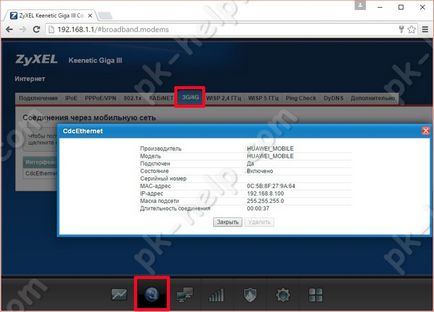
Firmware Update Zyxel Keenetic GIGA III
1) actualizare semi-automată a firmware-ului;
2) Actualizarea manuală.
Să examinăm fiecare dintre metodele în detaliu.
1 proces. Semi-automată de actualizare a firmware-ului.
Această metodă este foarte simplu, dar necesită o conexiune la Internet pentru router. Du-te la meniul „System“, selectați fila „Actualizări“ și faceți clic pe butonul „Update“.
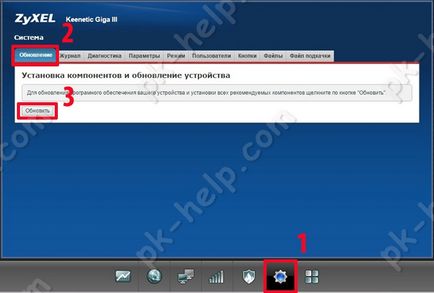
Ca rezultat, router-ul descarcă versiunea actualizată a firmware-ului, instalați-l și reporniți. După câteva minute, router-ul va fi gata pentru a merge.
2 metodă. Actualizați manual firmware-ul.
Această metodă este convenabilă deoarece nu necesită o conexiune directă la router pe Internet. Pe PC / laptop cu acces la Internet este necesar pentru a descărca fișierul firmware și apoi „împinge“ routerul său.
Primul lucru în interfața web a router-ului verifica versiunea de firmware, acesta poate fi văzut în „System Monitor“ șir de caractere „versiune NDMS.“
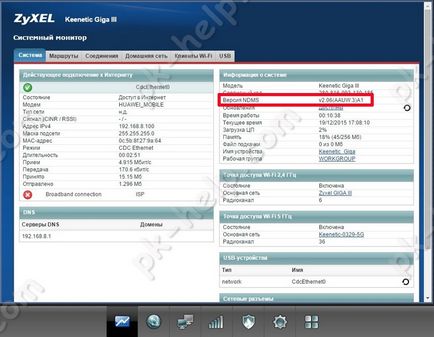
Apoi, du-te la site-ul oficial al ZyXEL și în secțiunea „Suport“ uite versiune nouă a firmware-ului. În cazul în care este ulterior instalat pe router, descărcați și dezarhivați arhiva descărcată.
Descărcați firmware-ul pentru Zyxel Keenetic GIGA III.
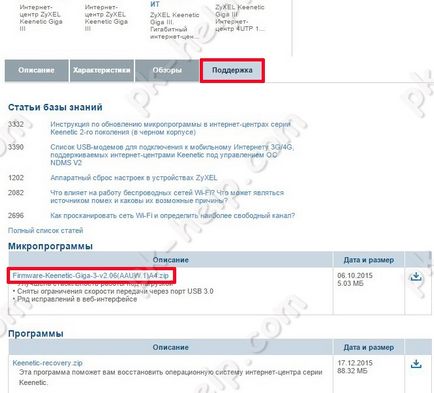
După aceea, interfața web, mergeți la meniul „System“, selectați „Files“, faceți clic pe „firmware“ în fereastra care se deschide, faceți clic pe „Alegeți fișierul“ și să navigați la decomprimă fișierul, faceți clic pe „Înlocuiește“.
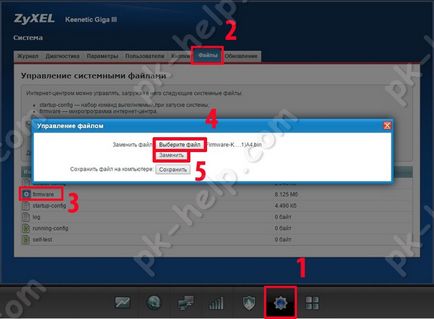
În continuare, se deschide o fereastră în care trebuie să confirmați fișierul firmware-ul de înlocuire.
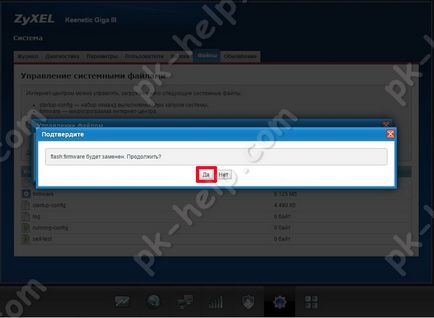
Câteva minute mai târziu, după repornirea router-ul, veți vedea o versiune actualizată a firmware-ului în linia „versiunea NDMS.“
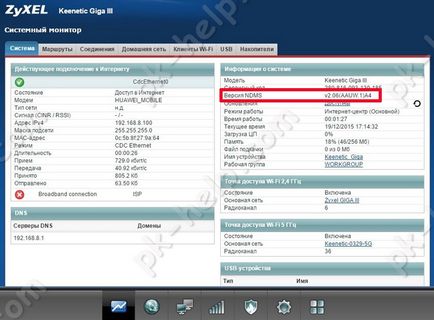
Configurarea Wi-Fi.
Înainte de a începe configurarea, vreau să spun că o rețea securizată Fi Wi este deja configurat și are un nume de rețea și o parolă, pe care o puteți vedea pe eticheta routerului.

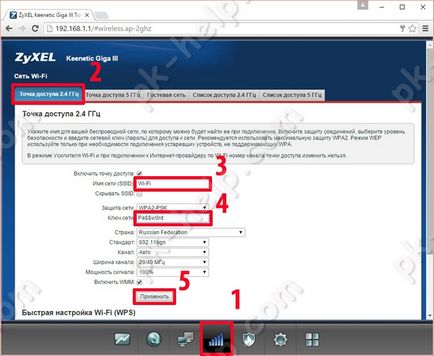
După ce configurați nu uitați să faceți clic pe „Apply“ buton.
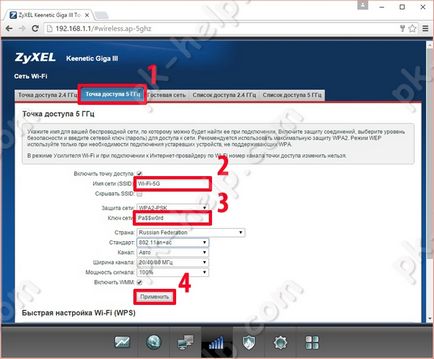
Folosind un client de torrent de pe Zyxel Keenetic GIGA III.
Pe langa standardul pentru cele mai multe funcții, router-ul Zyxel Keenetic GIGA III se pot descărca de pe torente și pune la dispoziția dispozitivul de stocare USB conectat în rețea. Pentru a utiliza aceste funcții, conectați o unitate flash USB în portul USB sau hard extern unitatea USB. Pe lângă interfața web, navigați la fila „Aplicații“ și selectați „client BitTorrent“ bifați „Enable“ în „directorul pentru stocarea de fișiere“, faceți clic pe puncte și punctul de la orice media sau selectați un dosar din ea în fereastra care va rămâne torrentele și fișiere de servicii.
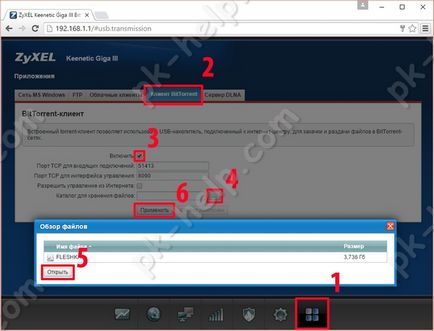
Pentru a adăuga un torrent pentru a descărca, faceți clic pe „Gestionați încărcările“ sau o nouă pagină de browser, introduceți 192.168.1.1:8090. In aceasta fereastra va fi capabil de a gestiona torrentele, pentru a adăuga un torent, faceți clic pe „Open torrent“ (săgeata în sus dosar) în fereastra care apare, faceți clic pe „Alegeți fișierul“ și să navigați la anterior descărcat un fișier torent și faceți clic pe „OK“.
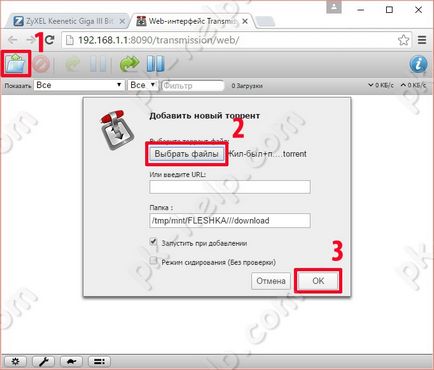
Ca rezultat, veți vedea modul în care este încărcat fișierul.
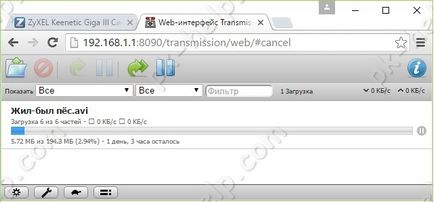
Pentru ca ar merge cu PC-ul notebook-uri / Windows pe un suport conectat la router, apăsați comanda rapidă „Win“ + „R“, introduceți \\ 192.168.1.1 și apăsați Enter.

Pentru comoditate, purtătorul poate conecta ca un folder de rețea.
Pentru a face fișierele disponibile pentru TV, du-te la interfața web a router-ului în fila „Aplicații“ „serverul DLNA“, bifați „Enable“, apoi faceți clic pe „Catalog pentru mass-media“ și selectați directorul sau întregul dispozitiv USB.
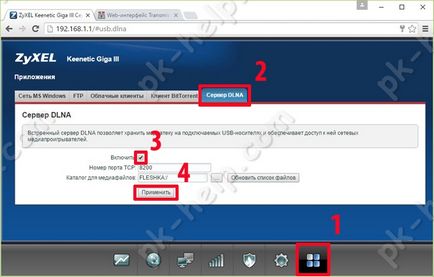
Așa că au pus la dispoziție o unitate USB pentru televizoare cu protocolul DLNA (TV trebuie să accepte această caracteristică).
Router Zyxel Keenetic GIGA III dispozitiv de rețea foarte avansat, care va satisface majoritatea utilizatorilor. E destul de grav „de fier“, care îi permite să nu „taie“ viteza de Internet, chiar dacă ISP-ul dvs. vă oferă o viteză de 1000 Mbit / s. În plus față de faptul că, există tot felul de funcții: suport pentru modemuri 3G / 4G, imprimante și unități de stocare USB, precum și prezența pe care dezleagă mâinile celor două porturi USB pentru a utiliza aceste funcții, asa ca nu uita de super-rapid Wi-Fi. În general, Ziksel Kinetic Giga 3 reprezentant demn de Zyxel.